Lưu ý
Cần có ủy quyền mới truy nhập được vào trang này. Bạn có thể thử đăng nhập hoặc thay đổi thư mục.
Cần có ủy quyền mới truy nhập được vào trang này. Bạn có thể thử thay đổi thư mục.
Quan trọng
- Tính đến ngày 23 tháng 5 năm 2025, các chức năng sau sẽ không còn khả dụng:
- Mẫu email nâng cao và trình soạn thảo văn bản phong phú cũ.
- Chức năng kéo và thả của trình chỉnh sửa mẫu email nâng cao.
- Trình soạn thảo văn bản hiện đại hỗ trợ định dạng HTML. Bất kỳ mẫu nào hiện có được tạo bằng trình chỉnh sửa mẫu email nâng cao giờ đây sẽ mở trong trình chỉnh sửa văn bản phong phú hiện đại. Nếu bạn thấy bất kỳ vấn đề nào về định dạng, chúng tôi khuyên bạn nên cập nhật hoặc tạo lại mẫu bằng trình soạn thảo văn bản phong phú hiện đại.
Mẫu email là một cách nhanh chóng và dễ dàng để gửi email nhất quán, chuyên nghiệp, được định dạng trước cho khách hàng.
Bạn có thể tạo các mẫu email bằng cách sử dụng một trong các tùy chọn sau:
- Bắt đầu với một mẫu trống: Tạo một mẫu từ đầu.
- Bắt đầu với mẫu hiện có : Tạo mẫu bằng cách chọn mẫu hiện có.

Điều kiện tiên quyết
Khi bạn cần tạo mẫu email dựa trên một bảng, hãy đảm bảo rằng bạn có đủ quyền cần thiết trên các bảng liên quan, chẳng hạn như bảng Tài khoản cho mẫu email dựa trên một trường hợp.
Bắt đầu bằng một mẫu trống
Khi bạn bắt đầu với một mẫu trống, không có gì được cung cấp cho bạn. Bạn phải thêm mọi thứ bạn muốn khách hàng xem.
Trên thanh lệnh Mẫu email , chọn Mới, sau đó chọn Bắt đầu bằng mẫu trống.
Nhập các chi tiết sau:
Tên mẫu: Đặt tên chi tiết cho mẫu email của bạn để giúp bạn nhận dạng sau này.
Mức độ quyền: Chọn từ Tổ chức hoặc Cá nhân. Thông tin thêm: Mức độ cấp phép cho mẫu email
Thể loại: Giá trị mặc định là Người dùng. Danh mục xác định trường văn bản động nào có sẵn để sử dụng trong mẫu của bạn.
Ngôn ngữ: Hiển thị các gói ngôn ngữ đã cài đặt. Ngôn ngữ cũng giúp phân loại các mẫu của bạn.
Tạo: Mở một trong hai trình soạn thảo nơi bạn có thể xây dựng mẫu của mình.
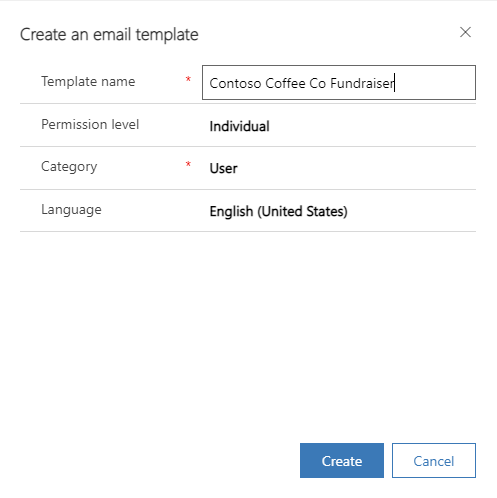
Chọn Tạo. Trình chỉnh sửa mẫu được hiển thị.
Mức độ cho phép đối với mẫu email
Việc chọn cấp độ quyền Tổ chức cho các mẫu email cho phép bạn tạo các mẫu mà mọi người trong tổ chức đều có thể sử dụng. Mức độ cho phép của cá nhân là dành cho mục đích sử dụng cá nhân.
Lưu ý
Đối với các mẫu quyền cá nhân, các mẫu này sẽ không hiển thị trong danh sách mẫu email trừ khi bạn là chủ sở hữu của các mẫu đó hoặc chủ sở hữu đã chia sẻ mẫu đó với bạn.
Đối với các mẫu quyền của Tổ chức, các mẫu này hiển thị cho tất cả người dùng trong tổ chức.
Bắt đầu bằng các mẫu hiện có
Bắt đầu với một mẫu hiện có để tạo một mẫu email nhanh hơn và tốn ít công sức hơn. Mẫu được điền sẵn dữ liệu. Tất cả những gì bạn cần làm là tùy chỉnh nó theo nhu cầu của bạn.
Trên thanh lệnh Mẫu email , chọn Mới, sau đó chọn Bắt đầu với các mẫu hiện có.
Nhập các chi tiết sau:
Tìm kiếm: Tìm kiếm tên của mẫu để bắt đầu. Tìm kiếm không hỗ trợ cụm từ thông dụng.
Duyệt qua các mẫu có sẵn, toàn cầu và cụ thể cho từng thực thể, được liệt kê theo thứ tự bảng chữ cái. Mẫu toàn cầu được hiển thị là loại người dùng. Nếu bạn đã tạo các mẫu email tùy chỉnh, chúng cũng được liệt kê.
Chi tiết. Xem trước mẫu để bạn có thể chọn mẫu đáp ứng tốt nhất nhu cầu của mình. Bạn có thể sửa đổi mẫu nếu cần sau này.
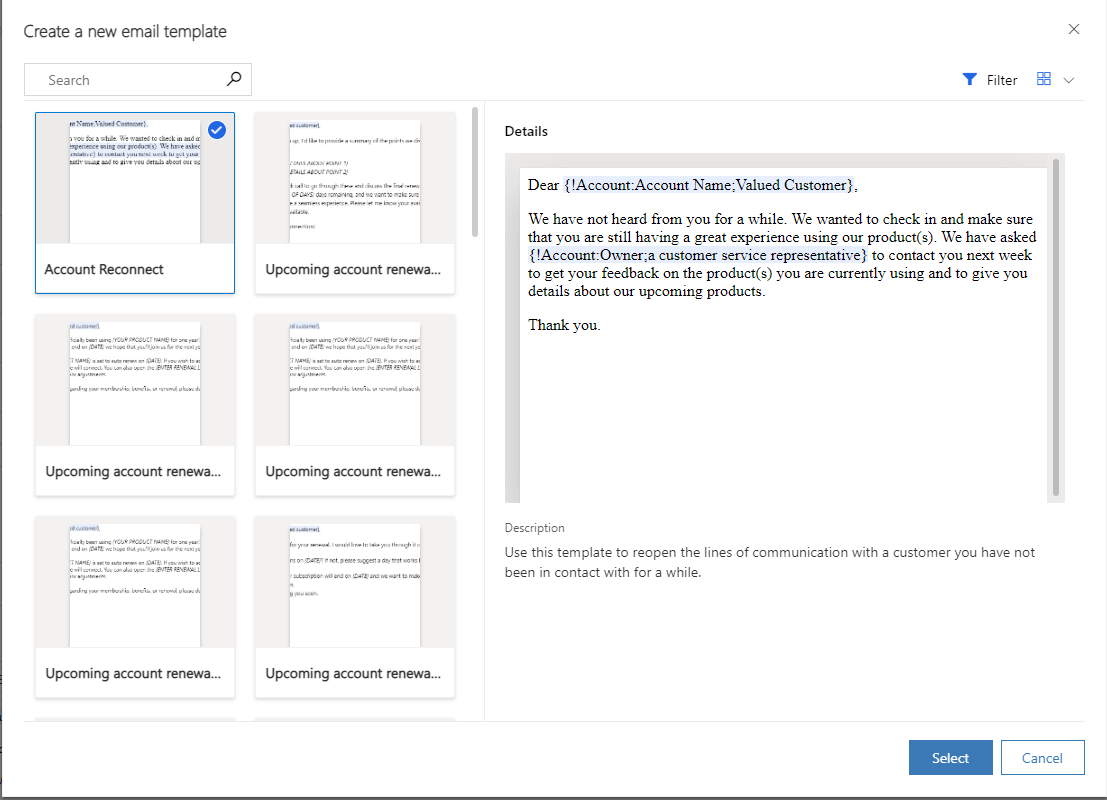
Trang trình chỉnh sửa mẫu được hiển thị.
Trình chỉnh sửa mẫu email
Bạn có thể sử dụng trình chỉnh sửa mẫu email để tạo mẫu email mới hoặc chỉnh sửa mẫu hiện có.
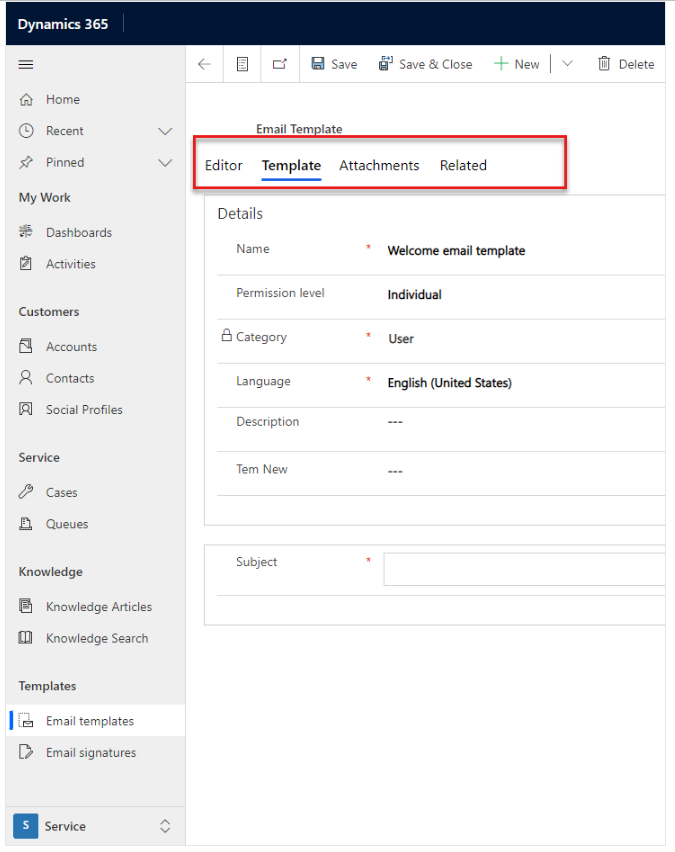
-
Tab Thiết kế: Sử dụng tab này để soạn thảo và áp dụng định dạng chuẩn cho mẫu email của bạn. Bạn cũng có thể thêm văn bản động, hình ảnh và tệp đính kèm. Bạn có thể thêm lời nhắc Copilot vào mẫu email của mình để có trải nghiệm nhất quán. Tìm hiểu thêm trong Thêm lời nhắc Copilot vào mẫu email.
Lưu ý
Trên tất cả các ứng dụng dựa trên mô hình, trình chỉnh sửa mẫu email hỗ trợ tối đa ký tự 1048576.
- Tab HTML: Sử dụng tab này để xem và chỉnh sửa mã HTML của mẫu email của bạn. Bạn có thể thêm mã HTML để tùy chỉnh mẫu của mình bằng các thành phần như bố cục, hình ảnh và nút.
- Tab Mẫu: Chỉ định hoặc thay đổi chi tiết mẫu và chủ đề email.
- Tab Tệp đính kèm: Thêm tệp đính kèm vào mẫu của bạn nếu cần.
Xem thêm
Cá nhân hóa nội dung bằng cách chèn văn bản động
Hiểu về trải nghiệm email